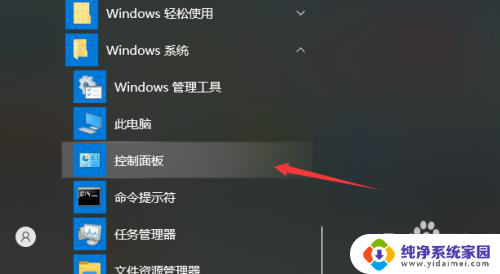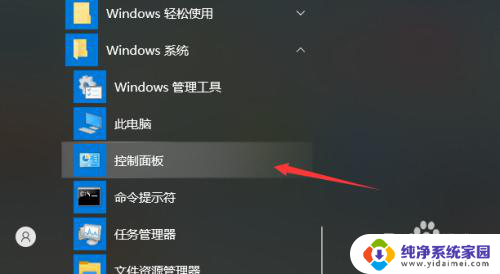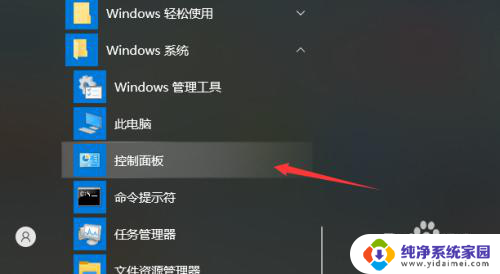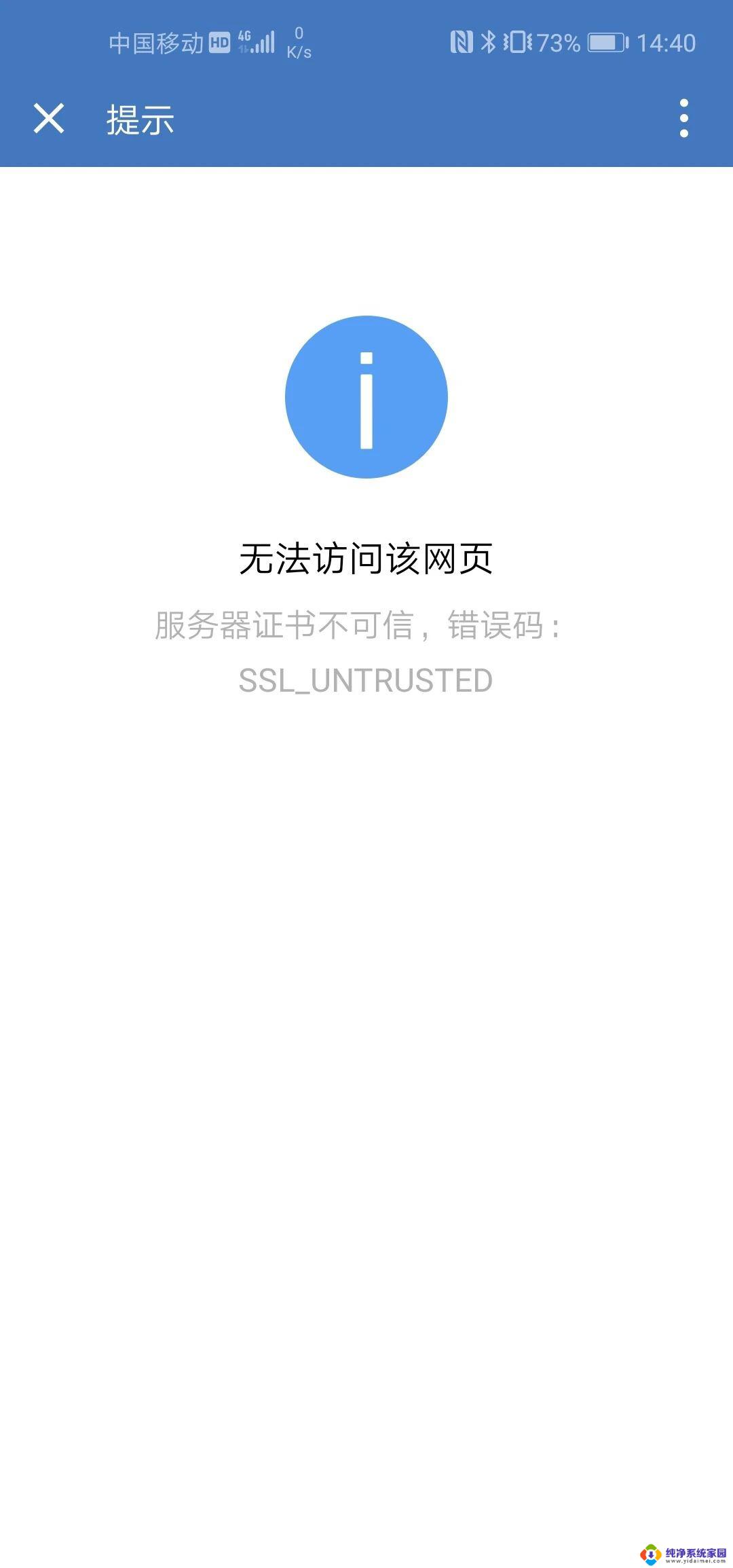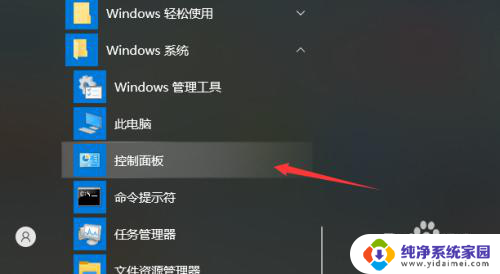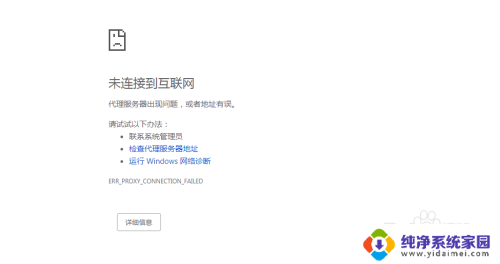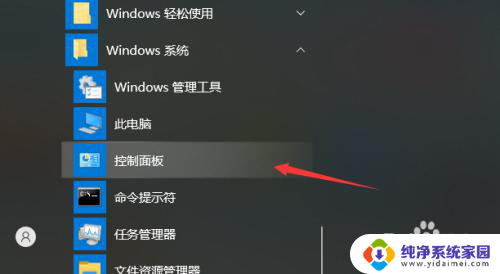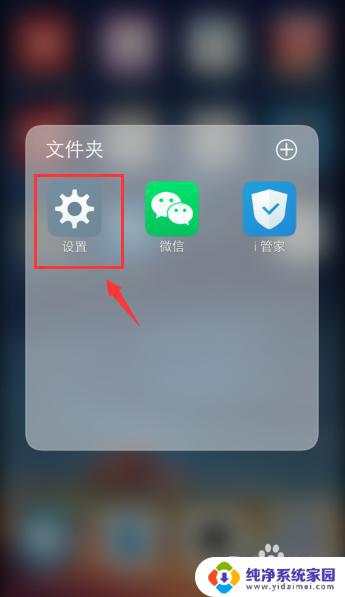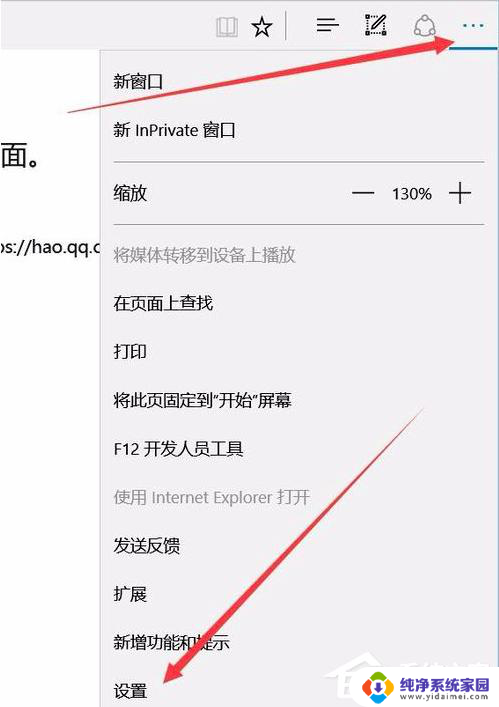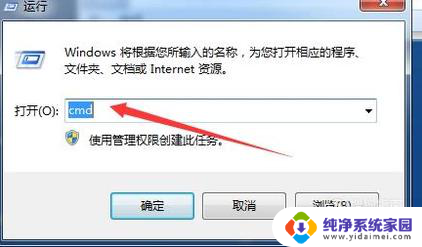微信无法打开页面怎么解决 电脑上微信可以用但无法浏览网页
微信无法打开页面怎么解决,随着科技的进步,微信已经成为我们生活中不可或缺的一部分,有时候我们可能会遇到微信无法打开页面的问题,尤其是在电脑上使用微信时,无法浏览网页。这个问题可能会给我们的工作、学习和娱乐带来诸多困扰。面对这个问题,我们应该如何解决呢?本文将为您详细介绍解决微信无法打开页面的方法,希望能对您有所帮助。
具体步骤:
1.在电脑桌面上鼠标左键单击开始菜单,在菜单里找到控制面板进行打开;
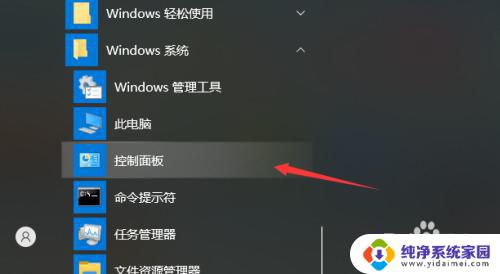
2.打开控制面板之后鼠标左键单击“查看网络状态和任务”选项;
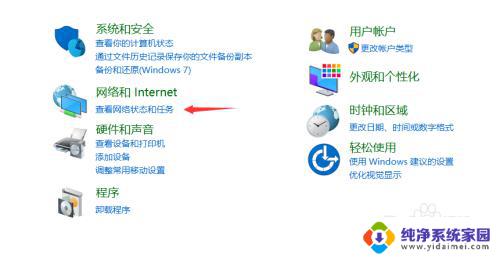
3.打开网路状态页面之后点击当前连接的网络,这里小编使用的是wifi连接。所以点击WLAN;
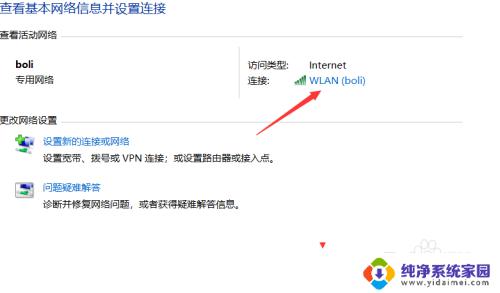
4.然后会打开WLAN状态页面,点击“属性按钮”;
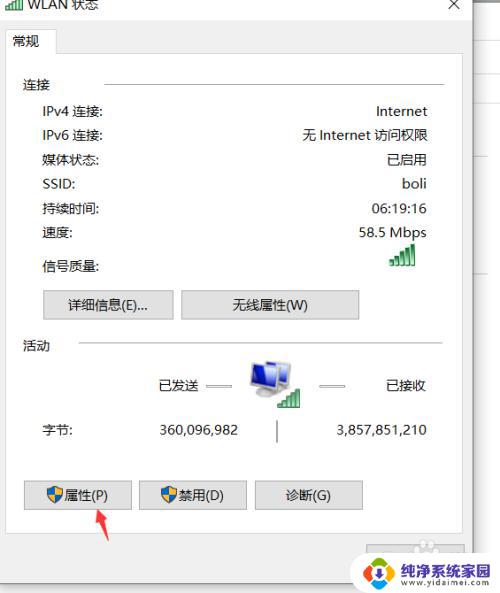
5.在属性页面里找到"internet ipv4 协议",再用鼠标左键单击“属性”按钮;
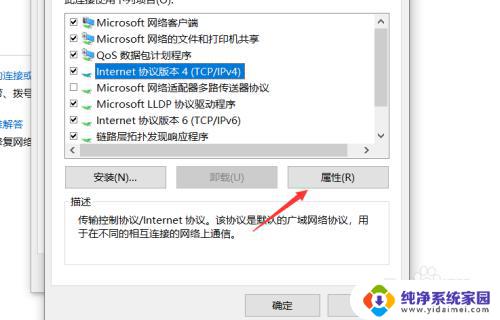
6.打开了”internet协议版本属性“页面,然后将DNS服务器地址进行修改;
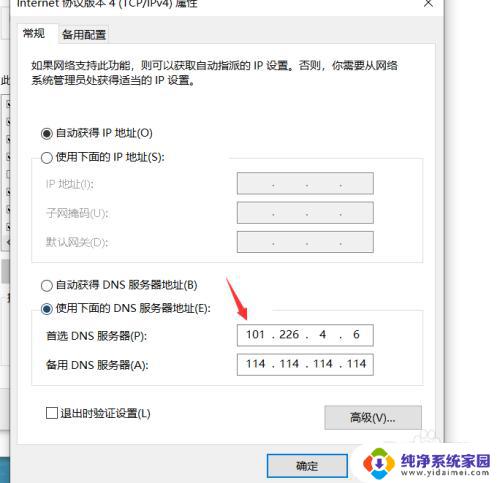
7.这里小编修改成国内的服务器地址,这个是看个人需求来进行修改。修改好了之后的点击“确定”按钮即可。
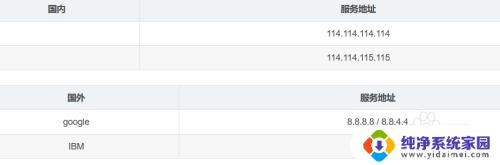
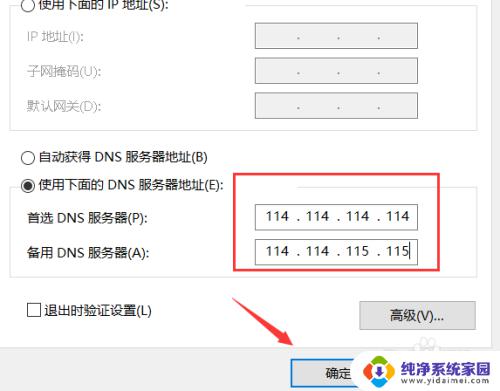
以上就是微信无法打开页面的解决方法,如果你遇到这种情况,可以根据以上步骤进行解决,这些步骤非常简单和快速。